Bí quyết cập nhật phần mềm iTaxViewer lên phiên bản mới nhất
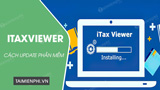
Cập nhật iTaxViewer mang đến những tính năng mới và khắc phục sự cố, sửa lỗi hiệu quả. Hãy tham khảo hướng dẫn bên dưới để có quá trình cập nhật dễ dàng.
Ứng dụng iTaxviewer do Tổng cục Thuế phát hành hỗ trợ đọc tờ khai thuế, báo cáo tài chính và nhiều loại khác. Cập nhật iTaxViewer rất đơn giản, chỉ cần chọn file cần mở nhưng trước tiên hãy kiểm tra và nâng cấp iTaxViewer lên phiên bản mới nhất.
Bạn đang xem: Bí quyết cập nhật phần mềm iTaxViewer lên phiên bản mới nhất
Hướng dẫn cụ thể cách cập nhật, nâng cấp iTaxViewer
Cách cập nhật iTaxViewer
Phiên bản iTaxViewer 2.1.2 hiện tại là phiên bản mới nhất, đáp ứng đầy đủ các nâng cấp từ HTKK phiên bản 4.9.9 và Ứng dụng khai thuế trực tuyến iHTKK phiên bản 4.9.9.
Sau khi đã cài đặt iTaxViewer trên máy tính, để mở phần khai báo có định dạng *.xml, bạn chỉ cần nhấp đúp chuột vào file *.xml. Bạn sẽ thấy ngay nội dung khai báo và chữ ký điện tử hợp lệ.
Đặc biệt, iTaxViewer 2.1.2 đã khắc phục toàn bộ lỗi của các phiên bản trước và tương thích hoàn hảo với phần mềm HTKK và iHTKK mới nhất. Hãy cập nhật ngay phiên bản iTaxviewer 2.1.2 để trải nghiệm sự hoàn hảo nhất.
Xem thêm : Phát hiện vi khuẩn ăn thịt người trong hàu sống
Giao diện iTaxViewer khi người dùng mở
1. Hướng dẫn cập nhật, Link tải iTaxViewer phiên bản mới nhất 2.1.2
Hiện tại iTaxViewer chưa cung cấp chức năng tự động cập nhật phiên bản mới. Để cập nhật iTaxViewer, người dùng chỉ cần tải xuống phiên bản mới nhất và thực hiện quá trình cài đặt để nhận được bản cập nhật.
Dưới đây là link tải iTaxViewer phiên bản mới nhất:
– Link trực tiếp: Tải iTaxViewer- Link phụ: Tải iTaxViewer 2.1.2
2. Hướng dẫn cài đặt phần mềm iTaxViewer
Bước 1: Sau khi tải iTaxViewer xuống, hãy nhấp đúp vào file iTaxViewer.exe và chọn Next để tiếp tục.
Bước 2: Nhấn Next liên tục theo hướng dẫn. Khi vào giao diện đặt icon iTaxViewer ngoài desktop -> các bạn có thể tích vào Create a desktopshortcut để tạo icon trên desktop rồi chọn Next
Xem thêm : Độ Mixi bàn giao xong trường học và nhà tình nghĩa ở Nghệ An
Bước 3: Tiếp theo nhấn Install để thực hiện cài đặt. Quá trình cài đặt iTaxViewer sẽ mất vài giây.
Cuối cùng nhấn Finish để hoàn tất quá trình cập nhật iTaxViewer lên phiên bản mới nhất. Từ giờ trở đi, bạn có thể sử dụng iTaxViewer mới nhất để đọc các tệp XML.
Dưới đây là những chia sẻ hữu ích về cách Update iTaxViewer để bạn luôn có phiên bản mới nhất mỗi khi Tổng cục Thuế tung ra phiên bản cập nhật. Hãy nhớ rằng iTaxViewer là công cụ được cơ quan thuế phát hành và luôn được cập nhật đồng bộ với các phần mềm khác như iHTKK, ứng dụng HTKK… Vì vậy, ngoài việc cập nhật iTaxViewer, bạn cũng cần chú ý và cập nhật nó. Cập nhật iHTKK, đặc biệt là ứng dụng hỗ trợ khai báo HTKK!
Ngoài ra, nếu bạn đang sử dụng iTaxViewer mà gặp tình trạng đột nhiên không đọc được file XML thì có thể do file bị lỗi, bị hỏng hoặc phiên bản iTaxViewer đang gặp vấn đề… Hãy tham khảo cách khắc phục Nó. Lỗi iTaxViewer không đọc được file XML tại đây để kiểm tra và xử lý theo hướng dẫn.
Nội dung được đội ngũ Nguyễn Tất Thành phát triển với mục đích chăm sóc khách hàng và chỉ mang tính khuyến khích trải nghiệm du lịch, chúng tôi không chịu trách nhiệm và không đưa ra lời khuyên cho các mục đích khác.
Nếu bạn thấy bài viết này không phù hợp hoặc sai sót, vui lòng liên hệ với chúng tôi qua email [email protected]
Nguồn: https://truongnguyentatthanh.edu.vn
Danh mục: Blog





